在Ubuntu上使用Samba服务与Windows系统共享文件,需要正确配置Samba服务以及相应的权限。以下是详细的步骤:
安装Samba
首先,确保你的Ubuntu系统上安装了Samba服务。
sudo apt update
sudo apt install samba
配置Samba
安装完成后,需要配置Samba共享。编辑Samba的配置文件。
sudo nano /etc/samba/smb.conf
在文件的末尾,添加一个新的共享配置。以下是一个共享名为sharedfolder的示例配置:
[shared]
path = /path/to/shared/folder
available = yes
browseable = yes
public = yes
writable = yes
valid users = your_username
create mask = 0644
directory mask = 0755
force create mode = 0644
force directory mode = 0755
替换/path/to/shared/folder为实际要共享的文件夹路径,your_username为允许访问的用户名。
设置文件夹权限
为了确保Samba用户能够正确访问共享文件夹,需要设置文件夹的权限。
sudo chown -R your_username:your_username /path/to/shared/folder
sudo chmod -R 0755 /path/to/shared/folder
添加Samba用户
接下来,需要为Samba添加一个用户,这个用户应该与上面配置文件中valid users项指定的用户相同。
sudo smbpasswd -a your_username
sudo pdbedit -L # 列出Samba用户列表
sudo smbpasswd -e your_username #激活用户
按照提示设置密码。
重启Samba服务
配置完成后,重启Samba服务以应用更改。
sudo systemctl restart smbd
systemctl enable smbd.service nmbd.service #开机自启
在Windows上访问共享文件夹
现在,你可以在Windows系统上访问这个共享文件夹了。在文件资源管理器中输入以下路径:
\\ubuntu-machine-ip\shared
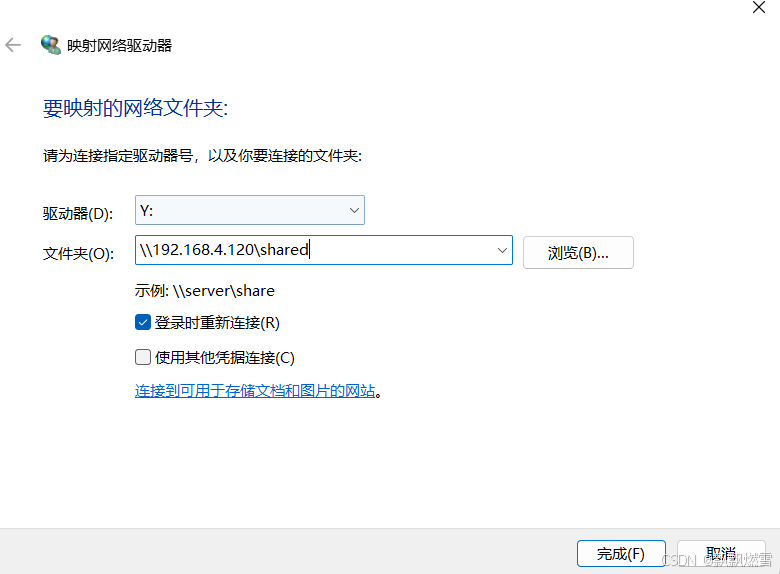
替换ubuntu-machine-ip为你的Ubuntu系统的IP地址。

注意事项
确保Ubuntu的防火墙设置允许Samba服务的流量。
如果需要更严格的权限控制,可以编辑Samba配置文件,为不同的用户或用户组设置不同的权限。
如果共享文件夹无法访问,检查Samba服务的日志文件/var/log/samba/log.smbd以获取错误信息。
以上步骤应该可以帮助你在Ubuntu和Windows之间设置Samba文件共享,并注意权限配置。